| |
| « Consul » 1564174800000
| 19 | |||||||||||||||||||||||||||||||||||||||||||||||||||||||||||||||||
|
 Öncelikle herkese merhaba. Forumu kullanma hakkında pek fazla bilgisi olmayanlar için, forumdaki bazı işlemleri yapamayanlar ya da takılanlar için, yardıma ihtiyacı olanlar için bu konuyu hazırladım. Konuda elimden geldiğince tüm detaylardan bahsetmeye çalıştım, istediğiniz daha farklı bilgiler olursa veya aklınıza takılan bir soru olursa rahatlıkla konu altından yorum atarak öğrenebilir, cevabını alabilirsiniz. Öncelikle herkese merhaba. Forumu kullanma hakkında pek fazla bilgisi olmayanlar için, forumdaki bazı işlemleri yapamayanlar ya da takılanlar için, yardıma ihtiyacı olanlar için bu konuyu hazırladım. Konuda elimden geldiğince tüm detaylardan bahsetmeye çalıştım, istediğiniz daha farklı bilgiler olursa veya aklınıza takılan bir soru olursa rahatlıkla konu altından yorum atarak öğrenebilir, cevabını alabilirsiniz.Şu anda kullanmakta olduğumuz forum Narayan#0095'ın çalışmalarıyla 13/06/14 tarihinde herkesin kullanımına sunuldu. Forumu kullanmadan önce [TR] Genel Kurallar ve Kılavuzlar'ı okuyup kurallara uygun davranmayı unutmayın. Her alt forumun da kendine özel kural ve bilgilendirmeleri var, onları da gözden geçirmenizde fayda var. Forum hakkındaki ulaşmak istediğinizbilgilere diğer sekmelerden ulaşabilirsiniz. Konu Hybinkunduz#0000'un hazırlamış olduğu [Rehber] Atelier 801 Forumları, Shamousey#0015'nin hazırlamış olduğu Forum FAQ ve Lament#0010'in hazırlamış olduğu Przegląd HTML Forum konularından ufak yardımlar alınarak hazırlanmıştır. Yazılar benim tarafımdan yazılmıştır. Eksik bilgiler eklenmiş, var olan bilgilerde düzenlenemeler yapılmıştır. Herkese iyi forumlar.
 Görüldüğü üzere forumda yedi tane alt forum bulunmakta. Atelier 801 alt forumunda şirket ve oyunları hakkında genel konular ve diğerleri yer alıyor. Transformice, Bouboum, Fortoresse, Nekodancer ve Transformice Adventures alt forumlarında ise şirketin bu oyunları hakkında bilgilere ulaşmak, yardım almak, tartışmak, yardımlaşmak için fazlasıyla içerik bulabilirsiniz. Son olarak ise kabile alt forumu bulunmakta. Bunlar dışında Deadmaze alt forumu da mevcut. Görüldüğü üzere forumda yedi tane alt forum bulunmakta. Atelier 801 alt forumunda şirket ve oyunları hakkında genel konular ve diğerleri yer alıyor. Transformice, Bouboum, Fortoresse, Nekodancer ve Transformice Adventures alt forumlarında ise şirketin bu oyunları hakkında bilgilere ulaşmak, yardım almak, tartışmak, yardımlaşmak için fazlasıyla içerik bulabilirsiniz. Son olarak ise kabile alt forumu bulunmakta. Bunlar dışında Deadmaze alt forumu da mevcut. - Üst çubuk: - Üst çubuk:"Atelier 801" yazılı seçenekten Ateliler 801 ana sayfası'na ulaşabilirsiniz. Burada şirketin oyunları hakkında kısa bilgiler bulunmakta. "Forumlar" yazılı seçenekten Atelier 801 Forumları'na ulaşabilirsiniz. "Dev Tracker" yazılı seçenekten adminlerin son duyurularına ulaşabilirsiniz. "Arama" yazılı seçenekten seçtiğiniz kriterlerde arama yapabilirsiniz. Bir konuyu, bir yorumu, bir oyuncuyu veya bir kabileyi arayabilirsiniz. Yorum ve/veya konu ararken hangi alt forumda, hangi toplulukta ve alt forumun hangi bölümünde aradığınızı da seçmelisiniz.  Açılır Panel:  Hesabım: Hesabınız hakkındaki genel bilgilere buradan ulaşabilirsiniz. Aynı şekilde e-mail değiştirme, şifre değiştirme, isim değiştirme işlemleri de buradan yapılmakta. Ek olarak buradan çilek de alabilirsiniz. Hesabım: Hesabınız hakkındaki genel bilgilere buradan ulaşabilirsiniz. Aynı şekilde e-mail değiştirme, şifre değiştirme, isim değiştirme işlemleri de buradan yapılmakta. Ek olarak buradan çilek de alabilirsiniz. favorilere ekleyebilirsiniz. Buradan bakabilirsiniz. Aynı işlemi uygulayarak konuyu favorilere ekleyebilirsiniz. Buradan bakabilirsiniz. Aynı işlemi uygulayarak konuyu  favorilerinizden çıkarabilirsiniz. favorilerinizden çıkarabilirsiniz.  favorilere ekleyebilirsiniz. Buradan bakabilirsiniz. Aynı işlemi uygulayarak kabileyi favorilere ekleyebilirsiniz. Buradan bakabilirsiniz. Aynı işlemi uygulayarak kabileyi  favorilerinizden çıkarabilirsiniz. favorilerinizden çıkarabilirsiniz.Eskiden bulunan Atelier801 Micepix artık bulunmamaktadır. Dolayısıyla daha önce yüklediğiniz resimlere artık ulaşamamaktasınız. Alt çubuk:
"Ekip" yazılı seçenekten Atelier801 şirketinin ekip üyelerine ulaşabilirsiniz. "Genel Kullanım Koşulları" yazılı seçenekten şirketin oyunlarını oynama ve Atelier801 Forumları'nı kullanıyor olma koşulları yazmakta ve siz de bu koşulları kabul etmiş sayılmaktasınız. Bu koşulların Türkçe çevirilerinin eklenmeme nedeni ise Mellefromage#0095 tarafından şu şekilde açıklandı: Mellefromage a dit : "Gizlilik Politikası" yazılı seçenekten şirketin gizlilik politikasına ulaşabilirsiniz. Türkçe çevirisinin bulunmama nedeni ise yukarıdakiyle aynı. "İletişim" yazılı seçenekten şirket yetkililerine resmi şekilde ulaşabileceğiniz -contact olarak da bilinmekte- sayfaya ulaşabilirsiniz. "Versiyon 1.27" yazılı kısım forumun son sürümünü belirtir.
  Alt forumların hemen üstünde, üst çubuğun altında bulunan bölümün en solunda gördüğünüz üzere üç farklı simge var. Dil ve Topluluk Ayarlama: Gördüğünüz yan yana bayrakların olduğu alandan hangi toplululuğun alt forumlarını görmek isterseniz o bayrağı seçerek ulaşabilirsiniz. Görünümü filtrele seçeneğini basarak hangi toplulukların alt forumlarının görünmesini isterseniz onları seçebilirsiniz. Birden fazla seçilebilmektedir. Forumun dilini değiştirmek isterseniz sağ üstteki bayraklı menüden istediğiniz dili seçerek değiştirebilirsiniz. Dili değiştirdikten sonra hangi dili seçtiyseniz direkt o topluluğun alt forumları açılacaktır.
 Yanda verilen kısımdan sayfa değiştirebilirsiniz. Tek oka basmanız halinde bir sayfa değişecekken çift oka basarsanız gitmek istediğiniz yöndeki son sayfaya gidecektir. Belirli bir sayfaya gitmek isterseniz sayfanın numarasını yazıp GO'ya basarak gidebilirsiniz. Yanda verilen kısımdan sayfa değiştirebilirsiniz. Tek oka basmanız halinde bir sayfa değişecekken çift oka basarsanız gitmek istediğiniz yöndeki son sayfaya gidecektir. Belirli bir sayfaya gitmek isterseniz sayfanın numarasını yazıp GO'ya basarak gidebilirsiniz.Alt forumların bir sayfasında 30 konu vardır ve dolduktan sonra gelen konular diğer sayfadan devam eder. Bir konunun bir sayfasında ise 20 yorum vardır ve dolduktan sonra gelen yorumlar diğer sayfadan devam eder.  Bir yorumda kullanıcının avatarına tıkladığınız zaman karşınıza bu menü çıkar. Bir yorumda kullanıcının avatarına tıkladığınız zaman karşınıza bu menü çıkar. Buradan kullacının profiline, kullanıcının son gönderilerine, kullanıcının kabilesine belirtilen seçeneklere tıklayarak ulaşabilirsiniz. Aynı şekilde; yorumu alıntılayabilir, yorumu raporlayabilir, yorum size aitse yorumu düzenleyebilirsiniz. Yorumunuzu düzenledikten sonra son düzenleme tarihi de görünecektir. Yorum yapma: Bir konuya yorum yapmak isterseniz sayfanın altında bulunan Yanıtla kısmından yapabilirsiniz. Kullanıcılar sadece aktif konulara yorum yapabilmektedir. Normal alt forumlarda bir yorumun minimum karakter sayısı 6'dır. Forum oyunlarında 1'dir. Forumda bir yoruma en fazla 60000 karakter; 50 resim, ve/veya 4 video koyulabilir. İçeriği engelli bir yorumda 50'den fazla resim varsa hiçbir resim görünmez, 4'ten fazla video varsa hiçbir video görünmez. Konu / Anket açma: Kurallar dahilinde herhangi bir alt forumda konu veya anket açmak isterseniz sayfanın başında bulunan ana çubuktan Yeni Konu veya Yeni Anket'i seçerek açabilirsiniz. Yeni konu açma ekranı bu şekilde ve yeni anket açma ekranı bu şekildedir.
Şu anki Türk sunucusu ekip üyelerine ulaşmak için Ekip S.S.S. ve [Ekip] FunCorp konularına bakabilirsiniz. Türk sunucusunda bulunan veya bulunmuş tüm yetkilier için Sanalikanes#0000'in hazırlamış olduğu [Bilgi] Türk Sunucusunun Gelmiş Geçmiş Tüm Yetkili Listesi konusuna bakabilirsiniz. Forumun yetkilileri sentinellerdir. Kural dışı hareketlere sentineller tarafından uyarı veya yaptırım uygulanır. Konuların kapatılması, sabitlenmesi, silinmesi, farklı alt forumlara taşınması; kural dışı yorumlara müdahale edilmesi veya silinmesi vb. işlemler sentineller tarafından yapılmaktadır. Kullanıcılar sentinellere yardımcı olmak amacıyla kural dışı durumlarda mesajı/kişiyi raporlayabilmektedir. Sentinellerin görebildiği rapor paneli basitçe böyledir. Rapor komutunu suistimal edenler cezalandırılmaktadır.
Şu anki Türk Sentinellerimiz
1) Kalın: [b][/b] Yazıyı kalın yapar: [b]Yazı[/b] → Yazı 2) İtalik: [i][/i] Yazıyı sağa eğik yapar: [i]Yazı[/i] → Yazı 3) Altı çizili: [u][/u] Yazının altını çizer: [u]Yazı[/u] → Yazı Alternatif çizim: [color=#Çizgi rengi][u][color=#Yazı rengi]Yazı[/color][/u][/color] [color=#009D9D][u][color=#C2C2DA]Yazı[/color][/u][/color] → Yazı [color=#009D9D][u][color=#92CF91]Yazı[/color][/u][/color] → Yazı 4) Üstü çizili: [s][/s] Yazının üstünü çizer: [s]Yazı[/s] → Yazı Alternatif çizim: [color=#Çizgi rengi][s][color=#Yazı rengi]Yazı[/color][/s][/color] [color=#009D9D][s][color=#C2C2DA]Yazı[/color][/s][/color] → Yazı [color=#009D9D][s][color=#92CF91]Yazı[/color][/s][/color] → Yazı 5) Renk (hex kodu): [color=#][/color] Yazıyı renkli yapar: [color=#Renk kodu]Yazı[/color] [color=#009D9D]Yazı[/color] → Yazı Forumda işinize yarayabilecek renk kodlarını 5 numaralı kutucuktaki oka tıklayarak görebilirsiniz. Transformice'taki genel renk kodlarını Clawfranq#0000'ın hazırlamış olduğu Transformice Renk Kodları ve Tüm Komutlar konusundan görebilirsiniz. Onun dışında kendi belirlediğiniz rengin renk kodunu bulmak için bu sayfayı kullanabilirsiniz. Bir resimdeki rengin renk kodunu bulmak isterseniz bu sayfayı kullanabilirsiniz. Alternatif renk: Renkli yazı için buradaki renk isimlerini, görünmez bir yazı için transparent yazabilirsiniz (başına # koymadan). 6) Boyut: [size=][/size] Yazının boyutunu değiştirir: [size=Boyut]Yazı[/size] [size=10]Yazı[/size] → Yazı [size=30]Yazı[/size] → Yazı Yazının boyutunu 10-59 dahil olmak üzere bu aralıkta değiştirebilirsiniz. 7) Yazı tipi: [font=][/font] Yazı tipini değiştirir: [font=Yazı Tipi]Yazı[/font] [font=Times New Roman]Yazı[/font] → Yazı Yazı tipinin görünmesi için, cihazda yazı tipinin kayıtlı olması gerekir. Forumu telefondan kullanıyorsanız yazı tiplerini çoğunu -neredeyse hepsi- göremeyeceksiniz. Forumda kullanabileceğiniz yazı tiplerini Enginfener#0000'in hazırlamış olduğu [Rehber] Yazı Tipleri konusundan görebilirsiniz. 8) Paragraf: [p=][/p] Yazı hizasını değiştirir: [p=left]Yazı[/p] → Yazıyı sola hizalar. [p=right]Yazı[/p] → Yazıyı sağa hizalar. [p=center]Yazı[/p] → Yazıyı ortalar. Sola hizalı yazı Ortalanmış yazı Sağa hizalı yazı [p=justify]Yazı[/p] → Yazıyı iki yana yaslar. -ortalamaktan farkı uzun metinlerde belli olur, kelimeler arasındaki boşluklar farklıdır ve metin sağa/sola dengeli dağılır- Cennetteyze#0000 ve Wwwarda#0000 tarafından kurulmuş Türk Forumcuların Discord Sunucusu tanıtım konusuna hoş geldiniz! Oluştuğuna inandığımız küçük, samimi ve eğlenceli; güzel dostlukların bulunduğu ortama katılmak isteyenler dahil herkes için sunucumuzu tanıtacağız. Tanıtıma başlamadan önce hemen belirtelim, güvenlik problemleri ve diğer bazı problemler nedeniyle sunucuya davet bağlantısını açık olarak paylaşmamaktayız, konudan bu durum hakkındaki tüm detayları öğrenebilirsiniz. Bunları söyledikten sonra tanıtımımıza geçebiliriz. Yazıyı [/p] etiketi ile kapattığınızda fazladan bir satır atlayacaktır. Bunun için [/p] 'den sonra boşluk bırakmamayı deneyebilirsiniz. Hizalanacak yazıdan sonra gelecek olan yazıların veya diğer içeriklerin nasıl durduğunu kontrol etmeyi unutmayın.9) Yatay çizgi: [hr] Yorumu bölen yatay bir çizgi koyar: [hr] → 10) Sekmeler: [#][/#][#][/#] Yorumu belirlediğiniz şekilde sekmelere ayırır: [#tr]Yazı[/#tr] [#Birinci Sekme]Yazı[/#Birinci Sekme] [#İkinci Sekme]Yazı[/#İkinci Sekme] →  Sekmelerin oluşması için en az iki sekme bulunmalı, sekmelerin içinde yazı bulunmalı ve sekme adı neyle açıldıysa onunla kapanmalı. Sekme için kullanılabilen bayraklar: ar, az, bg, br, cn, cz, de, en, es, et, fi, fr, he, hr, hu, id, it, jp, lt, lv, nl, ph, pl, ro, ru, tr, sk, vk, xx. 11) Tablo: [table][row][cel][/cel][cel][/cel]/row][/table] Tablo yapmak için kullanılır: [table][/table] → Bir tabloyu bu etiket oluşturur. [row] ve [cel] 'leri açık ve kapalı [table] etiketleri arasına koyun. [row][/row] → Tablodaki satırları bu etiket oluşturur. Kaç tane satır olmasını istiyorsanız açık ve kapalı [table] etiketleri arasına o kadar [row] koyun. [cel][/cel] → Satırdaki hücreleri bu etiket oluşturur. Kaç tane hücre -genel tabloda sütunlara denk geliyor diyebiliriz.- açık ve kapalı [row] etiketleri arasına o kadar [cel] koyun. Alternatif tablolar: [table border=#Renk kodu][/table] → Tablo çizgilerini renkli yapar. [table align=left][/table] → Tabloyu sola hizalar. [table align=right][/table] → Tabloyu sağa hizalar. [table align=center][/table] → Tabloyu ortalar. (align ve border aynı tabloda align önce yazılmak koşuluyla kullanılabilir.) [cel colspan=Sayı][/cel] → Hücre bir değil yazdığınız sayı kadar hücre büyüklüğünde olur (Hücreyi geniş yapar.). [cel rowspan=Sayı][/cel] → Hücre bir değil yazdığınız sayı kadar satır büyüklüğünde olur (Hücreyi uzun yapar.). (colspan ve rowspan aynı hücrede colspan önce yazılmak koşuluyla kullanılabilir.) Tablo örnekleri: Örnek 1 - Örnek 2 [table] [row][cel]1[/cel][cel]2[/cel][/row] [row][cel]3[/cel][cel]4[/cel][/row] [/table] →
[table border=#009D9D] [row][cel]1[/cel][cel]2[/cel][/row] [row][cel]3[/cel][cel]4[/cel][/row] [/table] →
[table align=center border=#009D9D] [row][cel]1[/cel][cel]2[/][/row] [row][cel]3[/cel][cel]4[/][/row] [/table] →
[table border=#009D9D] [row][cel colspan=2]1[/cel][/row] [row][cel]2[/cel][cel]3[/cel][/row] [/table] →
[table border=#009D9D] [row][cel rowspan=2]1[/cel][cel]2[/cel][/row] [row][cel]3[/cel][/row] [/table] →
[table border=#009D9D] [row][cel colspan=2 rowspan=2]1[/cel][cel]2[/cel][/row] [row][cel]3[/cel][/row] [row][cel]4[/cel][cel]5[/cel][cel]6[/cel][/row] [/table] →
Tablo konusunda yardıma ihtiyaç duyarsanız çekinmeden bana ulaşabilirsiniz. 12) Resim: [img][/img] Resim ekler: [img]Resim linki[/img] →  [img align=left]Resim linki[/img] ya da [p=left][img]Resim linki[/img][/p] → Sola hizalı resim [img align=right]Resim linki[/img] ya da [p=right][img]Resim linki[/img][/p] → Sağa hizalı resim [p=center][img]Resim linki[/img][/p] → Ortalanmış resim  
13) Video: [video][/video] Video ekler: Youtube: Video adresimiz "https://www.youtube.com/watch?v=tQyQ9RRxD_w" olsun. İşimize yarayacak kısım "v=" den sonrasıdır, yani "tQyQ9RRxD_w". Bu videomuzun kimliği. Youtube etiketine tıklıyoruz ve "/embed/" dan sonrasına yapıştırıyoruz. [video]https://www.youtube.com/embed/tQyQ9RRxD_w/[/video] → Dailymotion: Video adresimiz "https://www.dailymotion.com/video/x4n3ihk" olsun. İşimize yarayacak kısım "/video/" dan sonrasıdır, yani "x4n3ihk". Bu videomuzun kimliği. Dailymotion etiketine tıklıyoruz ve "/embed/video/" dan sonrasına yapıştırıyoruz. [video]https://www.dailymotion.com/embed/video/x4n3ihk[/video] → Vimeo: Video adresimiz "https://vimeo.com/139459924" olsun. İşimize yarayacak kısım ".com/" dan sonrasıdır, yani "139459924". Bu videomuzun kimliği. Vimeo etiketine tıklıyoruz ve "/video/" dan sonrasına yapıştırıyoruz. [video]https://player.vimeo.com/video/139459924[/video] → 14) Link: [url=][/url] Bağlantı ekler: [url=Link]Yazı[/url] → Atelier801 Forumları Alternatif bağlantılar: [url]Link[/url] → https://atelier801.com/forums [url=Link][Diğer BBcode'lar]Yazı[/Diğer BBcode'lar][/url] [url=Link][font=Impact][color=#009D9D][u]Yazı[/u][/color][/font][/url] → Atelier801 Forumları 15) Liste: [list][*][/*][*][/*][/list] Listeleme yapar (Birden fazla madde olmasına gerek yoktur, tek maddeli liste de yapabilirsiniz.): [list] [*]Ana Madde 1[/*] [*]Ana Madde 2[/*] [/list] →
Alternatif listeler: [list] [*]Ana Madde 1[/*] [list] [*Madde 1[/*] [*]Madde 2[/*] [/list] [*]Ana Madde 2[/*] [/list] →
[list] [*]Ana Madde 1[/*] [list] [*Madde 1[/*] [list] [*]Alt Madde 1[/*] [*]Alt Madde 2[/*] [/list] [*]Madde 2[/*] [/list] [*]Ana Madde 2[/*] [/list] →
Alıntılama yapar: [quote=Kullanıcı]Yazı[/quote] → Kullanıcı a dit : Alternatif alıntı: [table][row][cel][quote=Kullanıcı]Yazı[/quote][/cel][/row][/table] → Alıntıyı tablo içine alarak küçültür.
İçerisindeki yazıyı gizler: [spoiler]Yazı[/spoiler] → Yazı Alternatif spoiler'lar: [spoiler=Başlık]Yazı[/spoiler] → Spoiler'a başlık koyar. Başlık Yazı [table][row][cel][spoiler]Yazı[/spoiler][/cel][/row][/table] veya [table][row][cel][spoiler=Başlık]Yazı[/spoiler][/cel][/row][/table] → Spoiler'ı tablo içine alarak küçültür.
18) Önizleme: Hazırladığınız içeriğin ön izlemesini yapar, nasıl görüneceğini gösterir. 19) Gizle: Ön izlemeyi gizler. 20) Kod: Bu etiket, çubukta yer almaz fakat forumda desteklenmektedir. Duyuru yorumu. Desteklenen birkaç kod dilini -BBcode ve Lua- içine alır ve paylaşımında kolaylık sağlar: [code]Kod[/code] [code=bbcode]Kod[/code] [code=lua]Kod[/code] → 1 2 3 Ben bir code snippet'im. Code BBCode 1 2 3 [b]Bu[/b] kalındır, Code Lua 1 2 3 4 5 6 7 8 local i = 0 Bu etiketin en önemli özelliklerinden birisi, açık ve kapalı [code] etiketleri arasında Tab tuşuna bastığınız zaman kodu girintili yapması. Shift tuşu basılıyken açık ve kapalı [code] etiketleri arasında Tab tuşuna basarsanız var olan bir girintiyi kaldıracaktır.
 Forum profilinizin görünümü böyledir. Altında ise herkesin kendisini tanıttığı tanıtım bölümü gelir. Temel olarak profilinizde avatarınız, kullanıcı adınız, etiketiniz, prestij kademeniz, kayıt tarihiniz, topluluğunuz, toplam yorum sayınız, toplam prestijiniz, prestij seviyeniz, çevrim içi olup olmadığınızı gösteren parametre, cinsiyetiniz, doğum gününüz, konumunuz, ruh ikiziniz, kabile adınız, profil tanıtımınız ve Run for Cheese istatistikleriniz -Run for Cheese artık Google Play ve App Store'da bulunmadığı için sadece eski kullanıcılarda bulunur ve artık güncellenmemektedir.- bulunur. Forum profilinizin görünümü böyledir. Altında ise herkesin kendisini tanıttığı tanıtım bölümü gelir. Temel olarak profilinizde avatarınız, kullanıcı adınız, etiketiniz, prestij kademeniz, kayıt tarihiniz, topluluğunuz, toplam yorum sayınız, toplam prestijiniz, prestij seviyeniz, çevrim içi olup olmadığınızı gösteren parametre, cinsiyetiniz, doğum gününüz, konumunuz, ruh ikiziniz, kabile adınız, profil tanıtımınız ve Run for Cheese istatistikleriniz -Run for Cheese artık Google Play ve App Store'da bulunmadığı için sadece eski kullanıcılarda bulunur ve artık güncellenmemektedir.- bulunur.
 Profilinizin sağ üstünde bulunan bu alandan tıpkı açılır panelde olduğu gibi profilinize, arkadaşlarınıza, karalistenize, son gönderilerinize ulaşabilirsiniz. Ek olarak burada forumda açtığınız konulara ulaşabildiğiniz bir seçenek de vardır. Kullanıcı adınıza, etiketinize ya da yanlarında bulunan  dişliye tıklamanız halinde bir menü açılacaktır. dişliye tıklamanız halinde bir menü açılacaktır. Bu menüye herhangi bir kullanıcının profilinden veya kendi profilinizden ulaşabilirsiniz. Menüde kullanıcının profiline ulaşabildiğiniz, kullanıcının son gönderilerine ulaşabildiğiniz ve kullanıcının kabile profiline ulaşabildiğiniz bir seçenek bulunur. Aynı zamanda kullanıcının profilinde uygunsuz/kural dışı bir şeyler görmeniz durumunda raporlamak için kullanabileceğiniz Raporla seçeneği de bulunur. Bu menüye herhangi bir kullanıcının profilinden veya kendi profilinizden ulaşabilirsiniz. Menüde kullanıcının profiline ulaşabildiğiniz, kullanıcının son gönderilerine ulaşabildiğiniz ve kullanıcının kabile profiline ulaşabildiğiniz bir seçenek bulunur. Aynı zamanda kullanıcının profilinde uygunsuz/kural dışı bir şeyler görmeniz durumunda raporlamak için kullanabileceğiniz Raporla seçeneği de bulunur.Profil size aitse menüde dört tane daha seçenek bulunur. Bunları avatarınızı değiştirmek için, mevcut avatarınızı kaldırmak için, profilinizi düzenlemek için, çevrim içi olup olmadığınızı gösteren parametrenin görüntülenip görüntülenmeyeceğini belirlemek için kullanabilirsiniz. Aşağıda avatar değiştirmek, çevrim içi/çevrim dışı parametresi, profili düzenlemek anlatılmıştır.  Avatarı değiştirmek: Avatarınızı değiştirmeyi yanda çıkan ekrandan dosya seçerek kolaylıkla yapabilirsiniz. Uygunsuz/Kural dışı/Emek hırsızlığı yapan avatarlar koymak ceza almanıza neden olacak ve avatarınız kaldırılıp yerine cezalı üye avatarı koyulacaktır.  Çevrim içi / Çevrim dışı parametresi: Yanda görülen parametreyi aktif hale getirmeniz durumunda forumda çevrim içi olduğunuz zamanlarda
Profilinizi düzenmek için resimdeki alandaki bilgilerden profilinizde görünmesini istediklerinizi açık hale getirip doldurmanız yeterlidir. Uygunsuz/Kural dışı yazılar eklemek ceza almanıza neden olacaktır. Profil tanıtımınıza kurallar dahilinde dilediğiniz şeyi yazabilirsiniz, süsleyebilirsiniz, tüm BBcode'ları kullanabilirsiniz.
Eskiden Run for Cheese oyunu Google Play ve App Store'da herkesin oynayabileceği şekilde mevcuttu. Oyuna girip Atelier801 hesabınıza entegre ettiğiniz zaman Transformice'ta Run for Cheese rozeti kazanırken forumda ise profilinde istatistikler görünür hale geliyordu. Artık oyun Google Play ve App Store'dan kaldırıldığı için istatistikler eklenememekte ve var olan istatistikler değişmemektedir.
 Gelen Kutusunun görünümü böyledir. Gelen Kutusuna açılır pencereden veya yeni bir mesaj geldiği zaman çıkan Gelen Kutusu'nda yapabileceğiniz işlemler: Daha önce açılmış mesajlara, tartışmalara ya da anketlere cevap verebilirsiniz.  Yeni tartışma: Seçeceğiniz birden fazla kişiye yeni bir tartışma toplu mesajı gönderebilirsiniz. Bu şekilde görünür. Bir tartışma ise böyledir. Yeni tartışma: Seçeceğiniz birden fazla kişiye yeni bir tartışma toplu mesajı gönderebilirsiniz. Bu şekilde görünür. Bir tartışma ise böyledir. Yeni özel anket: Seçeceğiniz bir veya birden fazla kişiye yeni bir özel anket gönderebilirsiniz. Bu şekilde görünür. Yeni özel anket: Seçeceğiniz bir veya birden fazla kişiye yeni bir özel anket gönderebilirsiniz. Bu şekilde görünür. Sayfa değiştirmek için kullanabilirsiniz. Tek oka basmanız halinde bir sayfa değişecekken çift oka basarsanız gitmek istediğiniz yöndeki son sayfaya gidecektir. Belirli bir sayfaya gitmek isterseniz sayfanın numarasını yazıp GO'ya basarak gidebilirsiniz. Sayfa değiştirmek için kullanabilirsiniz. Tek oka basmanız halinde bir sayfa değişecekken çift oka basarsanız gitmek istediğiniz yöndeki son sayfaya gidecektir. Belirli bir sayfaya gitmek isterseniz sayfanın numarasını yazıp GO'ya basarak gidebilirsiniz.
 Kendi profilimiz olduğu gibi her kabilenin de profili var. Temel olarak kabile profilinde kabile logosu, kabilenin adı, kabilenin kuruluş tarihi, alımların açık mı yoksa kapalı mı olduğu, kabile reisinin kim olduğu, kabilenin karşılama mesajı, kabilenin tanıtımı gibi bilgiler yer alır. Kabile reisinin ve karşılama mesajının herkese görünmesini veya görünmemesini isterseniz parametrelerden değiştirebilirsiniz. Kendi profilimiz olduğu gibi her kabilenin de profili var. Temel olarak kabile profilinde kabile logosu, kabilenin adı, kabilenin kuruluş tarihi, alımların açık mı yoksa kapalı mı olduğu, kabile reisinin kim olduğu, kabilenin karşılama mesajı, kabilenin tanıtımı gibi bilgiler yer alır. Kabile reisinin ve karşılama mesajının herkese görünmesini veya görünmemesini isterseniz parametrelerden değiştirebilirsiniz.Kabilenizin adına yanında bulunan  dişliye tıklamanız halinde bir menü açılacaktır. dişliye tıklamanız halinde bir menü açılacaktır. Bu menüye de kendi kabilenizden veya diğer herhangi bir kabileden ulaşabilirsiniz. Diğer kabilelerde sadece Raporla seçeneği olacaktır. Bu menüden tüm kabile üyelerine toplu mesaj atabilir, bir kabileyi raporlayabilir, kabile logosunu değiştirebilir, kabile logosunu kaldırabilir, kabile profilini düzenleyebilir, kabile profilindeki dört farklı parametreyi aktif ya da devre dışı hale getirebilirsiniz. Aktif hale getirdiğinizde, parametrede yazılı özelliğin kabilede olmayan kişilere de görünmesini sağlar. Bu işlemleri yapabilmek için kabile rütbenizde "Kabile forumunu yönetebilir." yetkisi bulunmalıdır. Bu menüye de kendi kabilenizden veya diğer herhangi bir kabileden ulaşabilirsiniz. Diğer kabilelerde sadece Raporla seçeneği olacaktır. Bu menüden tüm kabile üyelerine toplu mesaj atabilir, bir kabileyi raporlayabilir, kabile logosunu değiştirebilir, kabile logosunu kaldırabilir, kabile profilini düzenleyebilir, kabile profilindeki dört farklı parametreyi aktif ya da devre dışı hale getirebilirsiniz. Aktif hale getirdiğinizde, parametrede yazılı özelliğin kabilede olmayan kişilere de görünmesini sağlar. Bu işlemleri yapabilmek için kabile rütbenizde "Kabile forumunu yönetebilir." yetkisi bulunmalıdır. Kabile profilinizin sağ üstünde bulunan bu alandan tıpkı açılır panelde olduğu gibi kabile profilinize, kabile forumunuza, kabile üyelerine ulaşabilirsiniz. Ek olarak burada kabile geçmiş kaydına ulaşabildiğiniz bir seçenek de vardır.
Bölümlerin başındaki  dişliye basıldığı zaman bölümün özelliklerini ve izinleri düzenleyebileceğiniz bir menü açılır. dişliye basıldığı zaman bölümün özelliklerini ve izinleri düzenleyebileceğiniz bir menü açılır.
Bölümün izinlerinin düzenlemesi sağdaki gibi yapılır. Her rütbenin hangi izinleri olduğunu, kabilede bulunmayan kullanıcıların da hangi izinleri olduğunu belirleyebilirsiniz.  Kabile forumunu yönetebilen kişiler bir yoruma müdahale edebilir, edilen müdahaleyi kaldırabilir, müdahaleye bir sebep ekleyebilir, müdahale edilmiş yorumu görebilir. Yorum kendisinin olması bile yorumu düzenleyebilir. Bir konuyu düzenleyebilir, konunun adını değiştirebilir, konuyu sabitleyebilir, konuyu kilitleyebilir, kilitli bir konuyu aktif hale getirebilir, silinmiş bir konuyu geri yükleyebilir, bir konuyu silebilir, hangi bölümde veya alt bölümde olacağını değiştirebilir. Silinmiş konuları ve bölümleri görebilir. Bir konunun ve bir yorumun düzenleme geçmişini ve düzenlemenin kim tarafından yapıldığını, neyin düzenlendiğini görebilir. Bir yorumun içerik engelini kaldırabilir veya içeriği engelleyebilir -50 resim sınırı ve/veya 4 video sınırı için-. Kabile forumunu yönetebilen kişiler bir yoruma müdahale edebilir, edilen müdahaleyi kaldırabilir, müdahaleye bir sebep ekleyebilir, müdahale edilmiş yorumu görebilir. Yorum kendisinin olması bile yorumu düzenleyebilir. Bir konuyu düzenleyebilir, konunun adını değiştirebilir, konuyu sabitleyebilir, konuyu kilitleyebilir, kilitli bir konuyu aktif hale getirebilir, silinmiş bir konuyu geri yükleyebilir, bir konuyu silebilir, hangi bölümde veya alt bölümde olacağını değiştirebilir. Silinmiş konuları ve bölümleri görebilir. Bir konunun ve bir yorumun düzenleme geçmişini ve düzenlemenin kim tarafından yapıldığını, neyin düzenlendiğini görebilir. Bir yorumun içerik engelini kaldırabilir veya içeriği engelleyebilir -50 resim sınırı ve/veya 4 video sınırı için-. Kabile profili ve forumu hakkında daha fazla bilgi için Clawfranq#0000'ın hazırlamış olduğu [Rehber] Atelier 801 Kabile Forumu konusuna bakabilirsiniz.
 Avatarımı nasıl değiştirebilirim? - Avatarını profilinden kolaylıkla değiştirebilirsin. Bunun için kullanıcı adına, etiketine veya dişliye tıkla, ardından açılan menüden Avatarı değiştir seçeneğine tıkla. Dosya ekleme kısmından istediğin avatarı seç ve kaydet. Resimli olarak Profil adlı sekmede açıklanmıştır. İşinize yarayabilecek bir konu: Avatar Yardımı. Nasıl prestij kazanırım, ne işime yarar? - Prestij yorumların beğenilmesiyle kazanılır. Bir yorum 5 veya daha fazla beğeni alırsa görünümü değişecektir. Kazandığınız prestijler profilinizde birikir, belirli bir prestiji geçtiğiniz zaman kademe atlarsınız. Profil adlı sekmede resimli ve tablolu olarak açıklanmıştır. Adminlerin açmış olduğu Duyuru konularına ulaşmak isterseniz: Yeni "Beğeni" Sistemi, Beğeni Sistemi Hakkında Bazı Yenilikler. İşinize yarayabilecek diğer konular: Kaç Prestijiniz Var, Prestij Kademeleri Tartışması. Şifremi / E-Postamı nasıl değiştiririm? - Şifreni veya e-postanı değiştirmek için sağ üstte bulunan açılır panelden Hesabım'a girmelisin. E-mail değiştir adlı alandan kolaylıkla e-postanı değiştirebilirsin. Hemen yanında bulunan Şifre değiştir adlı alandan şifreni de kolaylıkla değiştirebilirsin, ancak şifreni değiştirmek için hesabın doğrulanmış olmalıdır. Kullanıcı adımı nasıl değiştirebilirim? - Aynı şekilde Hesabım'a girip İsim değişir adlı alandan kullanıcı adını değiştirebilirsin. Bunun için de hesabın doğrulanmış olmalı. #0000 etiketli kullanıcılar ücretsiz bir kerelik isim değiştirme hakkına sahiptir. Diğer etikete sahip kullanıcılar 1500 çilek vererek kullanıcı adını değiştirebilir. Adminlerin açmış olduğu Duyuru konusunu inceleyebilirsiniz: Yeni İsim Sistemi. İşinize yarayabilecek bir konu: [Rehber/Tartışma] İsim Değiştirme. Konu açarken nelere dikkat etmeliyim? - Konunun kurallara uygun olması çok önemli. Kuralları ve bilgilendirmeleri okuduktan sonra ise konunun daha önce açılıp açılmadığına bakmak gerek. Bunun için alt forumlarda bulunan konu listelerini inceleyebilirsiniz. Konunun ilgi çekici görünmesi de önemli bir kriter. Resimlerle ve kodlarla süslenmiş olması kullanıcıların ilgisini çekecektir. Kuralları ihmal eden bir durum/yorum/konu/profille karşılaştım, ne yapmalıyım? - Kuralları bozan bir durum olduğunda bununla ilgilenecek kişiler sentinellerdir. Raporlamanız yeterli olacaktır. Raporla komutunu suistimal etmemeniz en uygunu olacaktır. Ekip S.S.S. konusunda belirtildiği üzere; Raporlanması gereken bazı durumlar: • Spam/Konu dışı yorum • Çift yorum • Birbirinin aynısı olan konular • Hakaret, küfür içeren yorumlar • Birini küçük düşüren/aşağılayan yorumlar • Türkçe harici bir dilde yorum atmak • Uygunsuz resim/video/gif paylaşımı • Uygunsuz avatar ve profil bilgisi • Hile paylaşımı • Uzaklaştırma cezasından kaçmak Daha detaylı listeye [TR] Genel Kurallar ve Kılavuzlar'dan ulaşabilirsiniz. Yetkililere nasıl ulaşabilirim? - Gerekli durumlar dışında yetkililere ulaşmanız ve onları meşgul etmeniz doğru olmayacaktır. Gerekli bir durumda Atelier801 Özel Mesaj yoluyla veya Discord üzerinden yetkililere kolaylıkla ulaşabilirsiniz. Yardımı dokunabilecek konular: Ekip S.S.S., [Rehber] Discord Kullanımı. Bir şikayetim var, ne yapmalıyım? - Eğer şikayetiniz platformda bulunan bir hata ise, hatalar alt forumunu inceleyip daha önce bildirilmemişse kurallara uygun bir şekilde hatayı bildirebilirsiniz. Onun dışında önemli kişisel veya forum ile ilgili şikayetleriniz için yetkililere ulaşabilirsiniz. Bu konuda işinize yarayabilecek konular: Ekip S.S.S., [Rehber] Discord Kullanımı. TR Yetkililerine Atelier 801 Özel Mesaj yoluyla veya Discord üzerinden ulaşabilirsiniz. Gerçekten önemli bir konuysa adminlere iletişim formu -contact form- gönderebilirsiniz. Fakat önce [Yardım] İletişim formu (Contact Form) oluşturma hakkında konusuna bakmakta fayda var. Gereksiz yere banlandım -ceza aldım, susturuldum-, ne yapmalıyım? - Öncelikle gereksiz yere veya yanlışlıkla banlanmış olma ihtimaliniz oldukça düşük. Bilerek veya bilmeden bir kural ihlali yapmış olabilirsiniz. Bunun için öncelikle şu konuları inceleyebilirsiniz: Neden Banlandım, [TR] Genel Kurallar ve Kılavuzlar, Susturma ve Uzaklaştırma Cezaları Hakkında Bilgilendirme, [Bilgilendirme] Farm, Glitch ve Votekick/Voteban Hakkında, Ekip S.S.S., Sorular ve Cevaplar Başlığı. Hala gereksiz yere olduğunu düşünüyorsanız yetkililere Atelier801 Özel Mesaj yoluyla veya Discord üzerinden ulaşabilirsiniz. Yine çözemediyseniz son çare olarak adminlere iletişim formu -contact form- gönderebilirsiniz. Göndermeden önce mutlaka bu konuyu inceleyin: [Yardım] İletişim formu (Contact Form) oluşturma hakkında. Hesabım çalındı - şifremi/e-postamı unuttum, ne yapmalıyım? - Bunun için adminlere iletişim formu -contact form- gönderebilirsiniz. Hesabın size ait olduğunu doğrulamanız halinde hesabınızı geri alabilir-şifrenizi/e-postanızı değiştirebilirsiniz. Bu konudan yardım alabilirsiniz: [Yardım] İletişim formu (Contact Form) oluşturma hakkında. Diğer sorularınız için Sorular ve Cevaplar Başlığı'nı kullanmalısınız. Dernière modification le 1615514040000 | ||||||||||||||||||||||||||||||||||||||||||||||||||||||||||||||||||
| « Consul » 1564180320000
| 8 | ||
| Teşekkürler |
| « Sénateur » 1564181280000
| 7 | ||
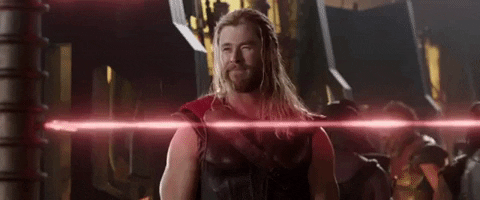 Dernière modification le 1564247640000 |
| « Censeur » 1564185180000
| 7 | ||
| Teşekkürler. |
| « Censeur » 1564186560000
| 8 | ||
| Yeni ve güncel konu, teşekkür ederiz^^ |
| 8 | ||
| Teşekkürler Ardaa |
| « Citoyen » 1564249440000
| 9 | ||
| Teşekkürler, yardımcı olacaktır. |
| « Citoyen » 1564249680000
| 10 | ||
| Teşekkürler ^^ |
| « Consul » 1564250760000
| 9 | ||
| Teşekkürler :D |
| 8 | ||
| Emeğine sağlık dostum, teşekkürler |
| 1566469560000
| | ||
| [Modéré par Ted, raison : Konu dışı] |
| « Censeur » 1567774320000
| 5 | ||
| Güzel ve uğraşılmış bir konu |
| « Citoyen » 1567862100000
| 5 | ||
| Teşekkürler |
| « Censeur » 1594679700000
| 5 | ||
| Teşekkürler. |
| « Censeur » 1599144420000
| 5 | ||
| Güzel konu elinize ve emeğinize sağlık |
| « Censeur » 1602772380000
| 6 | ||
| Teşekkürler |
| « Citoyen » 1606659420000
| 5 | ||
| Teşekkürler |
| « Consul » 1613395620000
| 1 | ||
| Düzenlendi Dernière modification le 1613406360000 |
| « Citoyen » 1644179700000
| 1 | ||
| peki frum ne ise yariyor yani ne isime yaradi bu forum ne kazandim |
| « Consul » 1644181080000
| 1 | ||
| Şu anda olduğu gibi seni bu platformdaki diğer kişilere bağlıyor |



























 Atelier 801
Atelier 801 Atelier 801
Atelier 801 






 : Sabit
: Sabit : Kilitli
: Kilitli : Silinmiş
: Silinmiş











